Cómo utilizar la función VARPA en Excel
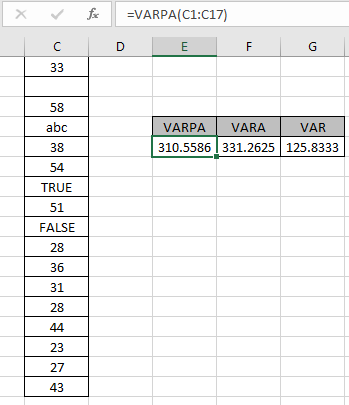
En este artículo, aprenderemos cómo usar la función VARPA en Excel. La función VARPA es una función estadística que devuelve el valor de la varianza numérica para la matriz de datos dados como entrada. En palabras simples, obtenga la variación estimada de población de los datos. La función VARPA considera los valores de texto como 0, los valores lógicos VERDADERO y FALSO como 1 y 0 respectivamente. Utilice VAR o la función VARP más reciente para ignorar todos los demás valores excepto los números.
Sintaxis:
=VARPA(number1,number2,..)
número: número o matriz dada como referencia de celda
Función VAR diferente en Excel y su uso.
|
Name |
Data set |
Text and logicals |
|
VAR |
Sample |
Ignored |
|
VARP |
Population |
Ignored |
|
VAR.S |
Sample |
Ignored |
|
VAR.P |
Population |
Ignored |
|
VARA |
Sample |
Evaluated |
|
VARPA |
Population |
Evaluated |
Ejemplo:
Todos estos pueden ser confusos de entender. Entonces, probemos esta fórmula ejecutándola en el ejemplo que se muestra a continuación. Aquí tenemos algunos números para probar la función VARPA en Excel.
Usa la fórmula:
=VARPA(C1:C17)
Aquí, la matriz de valores se da como referencia de celda. También puede ingresar valores como números.
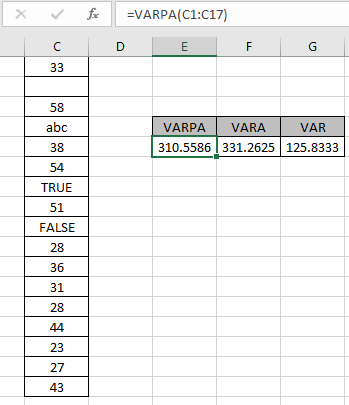
Aquí la función no ignora las celdas en blanco, los valores lógicos VERDADERO y FALSO y los valores de texto. La función VARPA devuelve 310,5586 como varianza de la población. La función VARA devuelve 331.2625 como varianza de muestra considerando los valores de texto como 0, el valor VERDADERO como 1 y el valor FALSO como 0 mientras que la función VAR devuelve 125.8333 como datos de muestra ignorando todos los demás tipos de variables excepto los números.
¿Cuál es la diferencia en VAR, VARS, VAR.S (todos son iguales) y VARPA o VAR.P. El denominador en VAR, VARS, VAR.S es n-1. Donde n es el número de observaciones. Donde VAR.P tiene denominador n.
|
VAR/VARS/VAR.S |
VARP/VAR.P |
|
=summation[(x-x)2/(n-1)] |
=summation[(x-x)2/n] |
VAR.S se utiliza para datos de población. VAR.P se utiliza para datos de población. Aquí hay algunas notas de observación que se muestran a continuación.
Notas:
-
La fórmula solo funciona con números, texto y valores lógicos como argumento.
-
Utilice la función VAR, VARS y VAR.S para los datos de población.
-
La función VARPA considera texto, valores lógicos y celdas en blanco.
Espero que este artículo sobre Cómo usar la función VARPA en Excel sea explicativo. Encuentre más artículos sobre fórmulas de funciones estadísticas aquí.
Si te gustaron nuestros blogs, compártelo con tus amigos en Facebook. Y también puedes seguirnos en Twitter y Facebook. Nos encantaría saber de usted, háganos saber cómo podemos mejorar, complementar o innovar nuestro trabajo y hacerlo mejor para usted. Escríbanos a [email protected].
Artículos relacionados
link: / statistics-formulas-excel-var-function [Cómo usar la función VAR en Excel]: Calcule la varianza para los números de datos de muestra en Excel usando la función VAR link: / statistics-formulas-how-to -use-var-p-function-in-excel [Cómo usar la función VAR.P en Excel] `: Calcule la varianza para los números de datos de población en Excel usando la función VAR.P link: / database-formulas- how-to-use-the-dvar-function-in-excel [Cómo usar la función DVAR en Excel] : Calcule la varianza para los números de datos de muestra que tienen múltiples criterios en Excel usando la función DVAR link: / statistics- fórmulas-excel-stdev-function [Cómo usar la función STDEV en Excel] : Calcule la desviación estándar para los números de datos en Excel usando la función STDEV link: / tips-regression-data-analysis-tool [Análisis de regresiones en Excel ] `: La regresión es una herramienta de análisis que utilizamos para analizar grandes cantidades de datos y realizar pronósticos y predicciones en Microsoft Excel.
link: / statistics-formulas-how-to-create-standard-desviation-graph-in-excel [Cómo crear un gráfico de desviación estándar]: La desviación estándar indica cuánto se agrupan los datos en torno a la media de los datos.
Artículos populares:
link: / keyboard-formula-shortcuts-50-excel-shortcuts-to-aumentar-su-productividad [50 accesos directos de Excel para aumentar su productividad] | Acelera tu tarea. Estos 50 atajos lo harán trabajar aún más rápido en Excel.
enlace: / fórmulas-y-funciones-introducción-de-función-vlookup [La función BUSCARV en Excel] | Esta es una de las funciones más utilizadas y populares de Excel que se utiliza para buscar valores de diferentes rangos y hojas. enlace: / tips-countif-in-microsoft-excel [COUNTIF en Excel 2016] | Cuente valores con condiciones usando esta asombrosa función. No necesita filtrar sus datos para contar valores específicos.
La función Countif es esencial para preparar su tablero.
link: / excel-formula-and-function-excel-sumif-function [Cómo usar la función SUMIF en Excel] | Esta es otra función esencial del tablero. Esto le ayuda a resumir valores en condiciones específicas.